- 软件大小:28.5MB
- 软件语言:简体中文
- 软件类型:国产软件
- 软件类别:电子阅读
- 更新时间:2019-01-11
- 软件授权:免费版
- 官方网站://www.9553.com
- 运行环境:XP/Win7/Win8/Win10
- 标签:版权保护 DRM版权保护
Epubor All DRM Removal破解版是一款功能强大的电子书DRM移除工具,它支持一堆电子书格式,包括EPUB,PDF,AZW,AZW3,AZW4,Mobi,PRC,Topaz,TPZ等,还可以让您轻松删除作者的个人版权信息。下面小编为大家准备好了破解版,有需要的朋友欢迎下载!
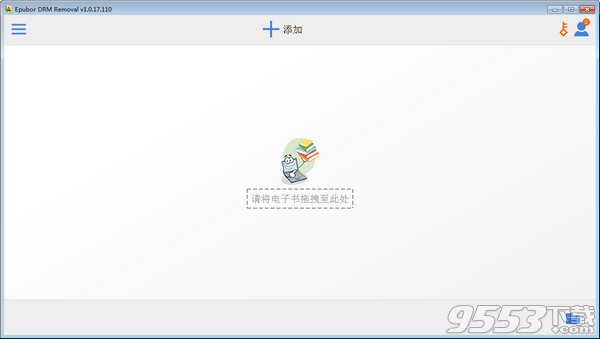
1、在本站下载并解压,得到full-drm-removal.exe安装程序和keygen.exe注册机
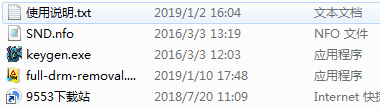
2、双击full-drm-removal.exe运行,进入软件安装向导,点击next
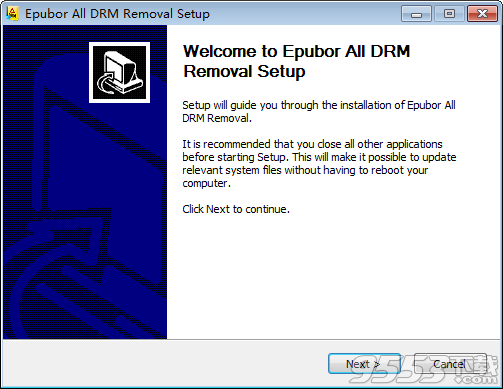
3、点击浏览选择软件安装路径,点击install安装
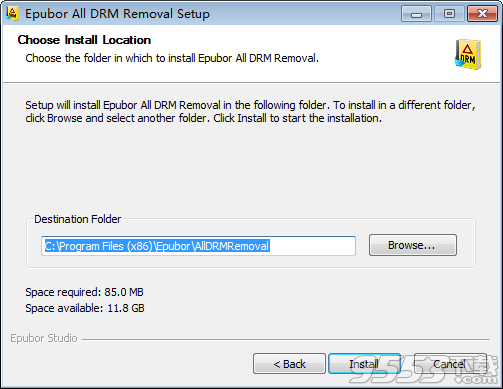
4、安装中,速度非常快,几十秒即可完成
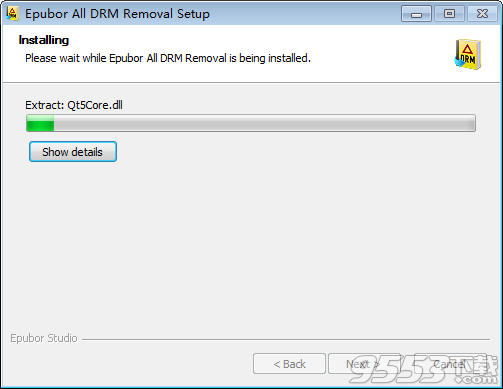
5、安装完成,点击finish退出向导
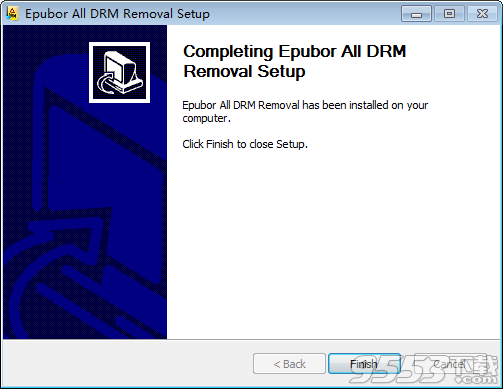
6、运行软件和注册机,如图所示,将注册机中的信息对应复制到软件窗口中
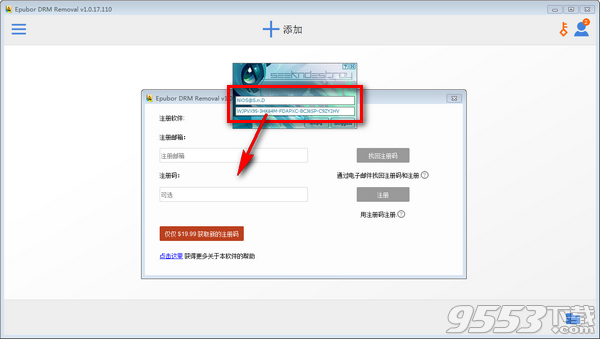
7、点击注册按钮,如图所示,注册成功
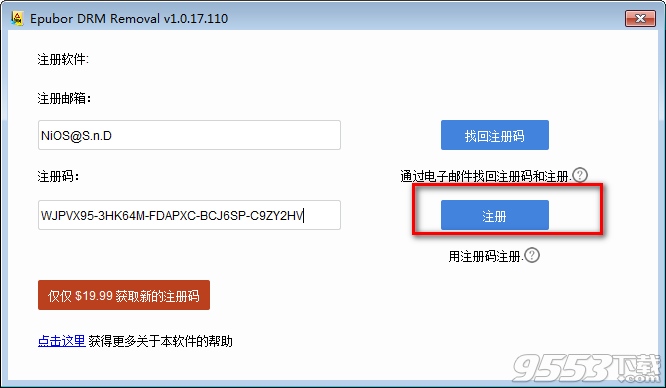
1、删除三种类型的DRM方案:Amazon Kindle,Kobo,B&N Nook,Adobe Adept。
支持一系列电子书格式,包括EPUB,PDF,AZW,AZW3,AZW4,Mobi,PRC,Topaz,TPZ等。将您的书籍转移到其他电子书阅读器,与家人分享您的书籍,轻松转换或编辑您的书籍。
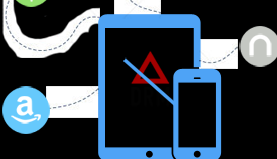
2、所有功能于一身的DRM删除,解放您购买的电子书
所有DRM去除是Kindle DRM去除,Adobe EPUB PDF DRM去除和Nook DRM去除(Apple iBooks不支持)的组合。这已经覆盖了市场上超过80%的电子书。从不同来源解密电子书只需解密一种书籍,不需要额外的工作。
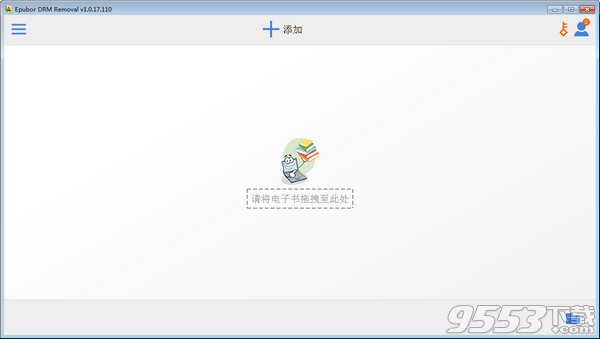
3、批量解密书籍,节省您的时间。
您可以一次添加多个文件,甚至可以顺利处理数百个文件。先进的解密核心保证了快速的处理速度(几乎每秒一个项目)。
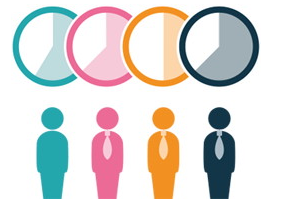
4、自动解密已加载的图书
只需将它们拖入主界面即可找到它。我们通过保存任何按钮来点击任何按钮来打破规则,所有加载的文件将被立即处理,而无需点击任何“开始”按钮。
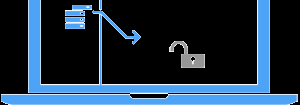
如何找到同步的电子书
Kindle Books
默认情况下,Epubor软件应能够自动发现您购买的Kindle电子书,并且您可以在该程序的右侧库列中看到它们。
如果右侧的图书馆列是空的,并且您确实通过Kindle购买了PC购买的Kindle Kindle图书。您可以手动将它们添加到程序中。
1找到已同步Kindle电子书的正确路径。
运行Kindle的电脑,点击“工具 - >选项”,然后切换到“内容”标签,你会看到你的Kindle内容文件夹。
2两种将书籍添加到Epubor软件的方法。
A)打开文件夹,选择文件并手动将它们拖入程序界面。
B)点击右下角的“快速设置”按钮,然后查看“源位置”区域,您可以通过输入路径将源位置设置为当前的Kindle内容文件夹,或者单击“浏览”选择文件夹。点击“确定”,您将能够在软件的右侧库列中看到书籍。
Adobe DRMed图书
默认情况下,Epubor软件应能够自动发现您购买的受Adobe DRM保护的EPUB和PDF书籍,并且您可以在该程序的右侧库列中看到它们。
如果右侧库列为空,并且您确实通过Adobe Digital Editions同步了购买的受Adobe DRM保护的EPUB和PDF书籍。您可以手动将它们添加到程序中。
1找到已同步Adobe DRM保护的EPUB和PDF书籍的正确路径。
运行Adobe Digital Editions,如果通过此程序同步书籍,您将看到主界面中列出的书籍,右键单击封面,然后选择“在资源管理器中显示文件”,然后您可以看到文件的保存位置。
2将书籍添加到Epubor软件的两种方法。
A)打开电子书的保存文件夹,选择文件并手动将它们拖入程序界面。
B)点击右下角的“快速设置”按钮,然后查看“源位置”区域,您可以通过输入路径将源位置设置为当前epub图书内容文件夹,或者单击“浏览”以选择文件夹。点击“确定”,您将能够在软件的右侧库列中看到书籍。
Nook Books
默认情况下,Epubor软件应能够自动发现您购买的受Nook DRM保护的电子书,您可以在程序的右侧库列中看到它们。
如果右侧库列为空,并且确实通过Nook为PC同步了购买的Nook DRM保护电子书。您可以手动将它们添加到程序中。
1找到已同步的Nook DRM保护电子书的正确路径。
运行PC的Nook,打开一本书以确保本书实际上已同步。然后访问“〜/ Documents / My Barnes&Noble eBooks /”,你的Nook书籍就保存在那里。
2将书籍添加到Epubor Nook DRM删除中的两种方法。
A)打开电子书的保存文件夹,选择文件并手动将它们拖入程序界面。
B)点击右下角的“快速设置”按钮,然后查看“源位置”区域,您可以通过输入路径将源位置设置为当前epub图书内容文件夹,或者单击“浏览”以选择文件夹。点击“确定”,您将能够在软件的右侧库列中看到书籍。
Kobo书籍
默认情况下,Epubor软件应能够自动发现您购买的Adept DRM保护的Kobo书籍,您可以在该程序的右侧库列中看到它们。
找到已同步Kobo书籍的正确路径(通过Kobo桌面)。
如果右侧库列为空,请通过Kobo桌面同步您的Kobo书籍。 默认情况下,Kobo桌面会将我们的purcahsed文件存储为KEPUB格式,并保存在此处:
对于Windows:C: Users (用户名) AppData Local Kobo Kobo Desktop Edition kepub
对于Mac:... /图书馆/应用程序支持/ Kobo / Kobo桌面版/ kepub
如果软件检测到Kobo eReader书籍内容文件夹为空,您只需在Kobo设备上登录Kobo帐户,然后同步您购买的文件并将其下载。
如果您有E-Ink Kindle:
1用Kindle电缆将Kindle连接到电脑
我们的程序将检测您连接的Kindle,然后您将在Kindle的型号名称的右侧栏中看到您的Kindle。下面列出了Kindle中保存的所有书籍。
2直接将书籍从右侧栏拖入左侧主窗口
Kindle DRM删除将自动处理书籍。所有解密后的书籍将保存在电脑的硬盘中。 Kindle设备或Kindle中保存的书籍无损害。
回到顶部
如果您有E-Ink Kindle:
1用Kindle电缆将Kindle连接到电脑
我们的程序会检测您连接的Kindle,然后您将在Kindle的型号名称左侧显示您的Kindle。 下面列出了Kindle中保存的所有书籍。
2将书籍从左侧列直接拖入右侧主窗口
Kindle DRM删除将自动处理书籍。 所有解密后的书籍将保存在电脑的硬盘中。 Kindle设备或Kindle中保存的书籍无损害。
列表索引超出范围
如果您看到错误消息“列表索引超出范围”,则表示您的图书的文件结构已损坏,请通过下面的票据表单将图书发送给我们,我们将手动为您处理。
如果该书超过2MB,请将其发送到epubor.fors@gmail.com
处理出租的Kindle书籍
消除DRM的一个重要前提是您应该是本书的所有者,换句话说,这些书必须由您购买。
因此,Epubor软件不支持解密租用的书籍,对此造成的不便深表歉意。
移除Kindle KFX DRM失败并解决。
Windows版本:
请删除.ultimate文件夹。你可以在这里找到它:C: Users username AppData Roaming .Ultimate。另外,请删除Epubor_keys文件夹。你可以在这里找到它:C: Users username .Epubor_Keys。然后运行Epubor软件删除DRM。
如果再次失败,请删除失败的书籍并重新下载。运行Epubor软件删除DRM。